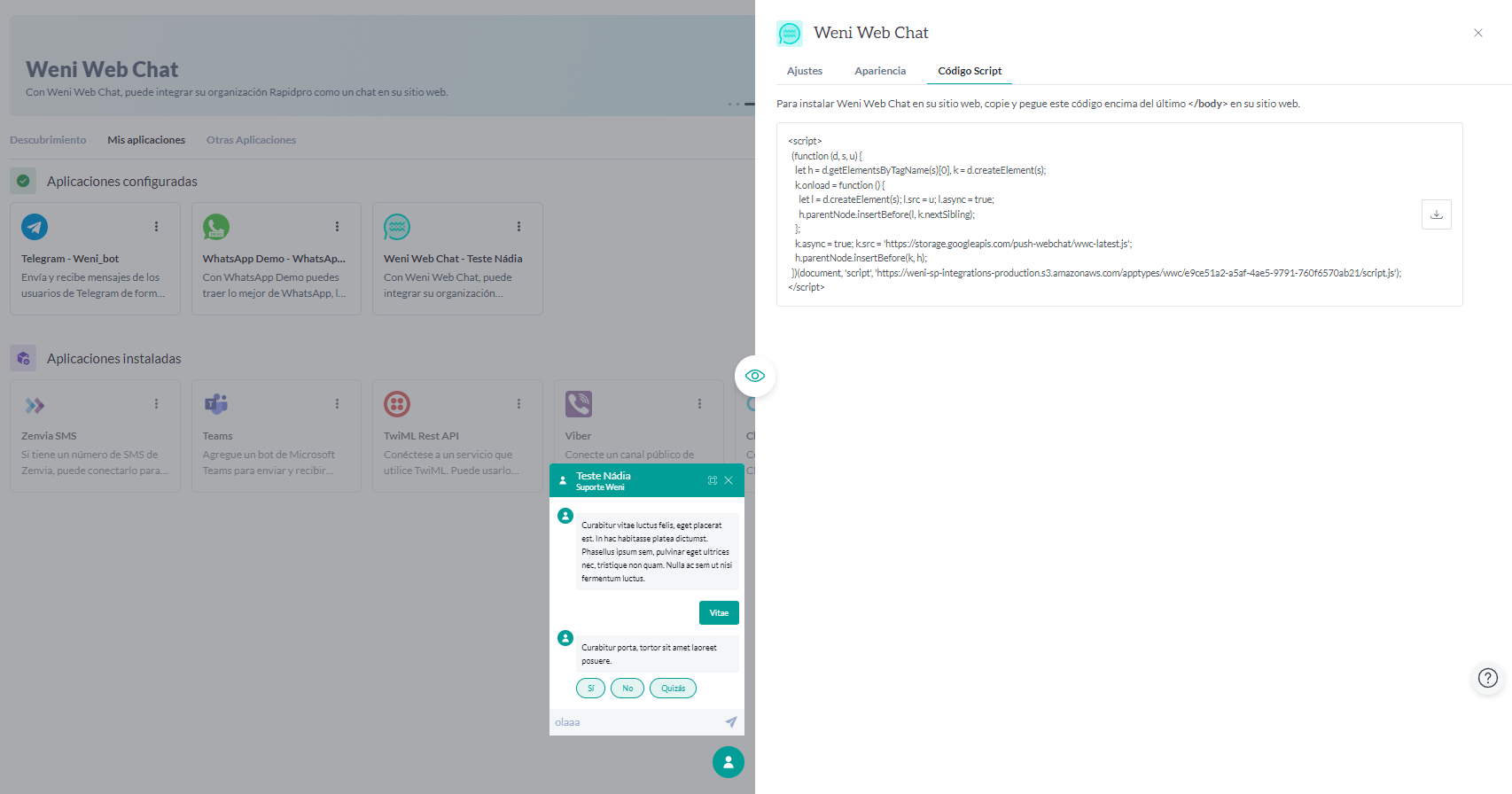Como crear un canal web
2 min de lectura
Al integrar el canal, puedes personalizar aspectos del Web Chat como: color, tiempo de separación entre mensajes, indicadores de mensaje, avatar y mucho más. De esta manera, aseguras que todo lo que ofrece la Plataforma Weni tenga el estilo de tu marca. A continuación, te mostraremos el paso a paso para realizar la integración.
Creando un canal web
- Para integrar tu chatbot a un canal web, primero debes ingresar a la organización donde se encuentra el proyecto, para que así podamos integrar el canal.
- Localiza el proyecto que deseas integrar.
- En la barra lateral, haz clic en Aplicaciones.
- Al hacer clic en Aplicaciones > Descubrimiento, selecciona la opción Weni Web Chat.
- Haz clic en el botón Acceder a mis aplicaciones y luego haz clic nuevamente en la tarjeta de Weni Web Chat para acceder a las configuraciones de personalización.
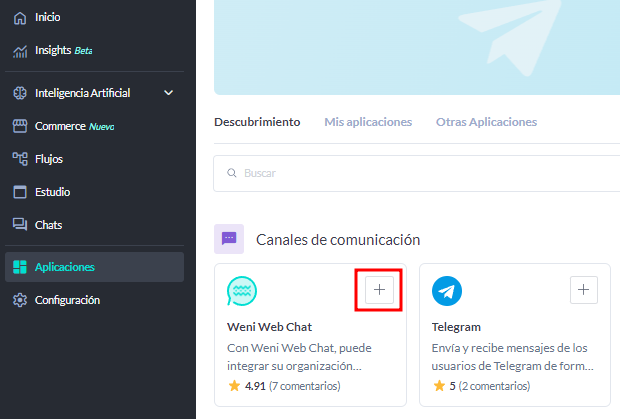
- Al abrir el panel de personalización de Weni Web Chat, tendrás las siguientes opciones para configurar:
- Título de tu chat;
- Subtítulo del chat (opcional);
- Mensaje inicial: cuando está activado, es el primer mensaje que envía tu chatbot (opcional);
- Mensaje de notificación del chat (opcional);
- Mostrar botón de pantalla completa (opcional);
- Indicador de mensajes no leídos (opcional);
- Mantener historial de mensajes (opcional);
- Tiempo entre los mensajes.
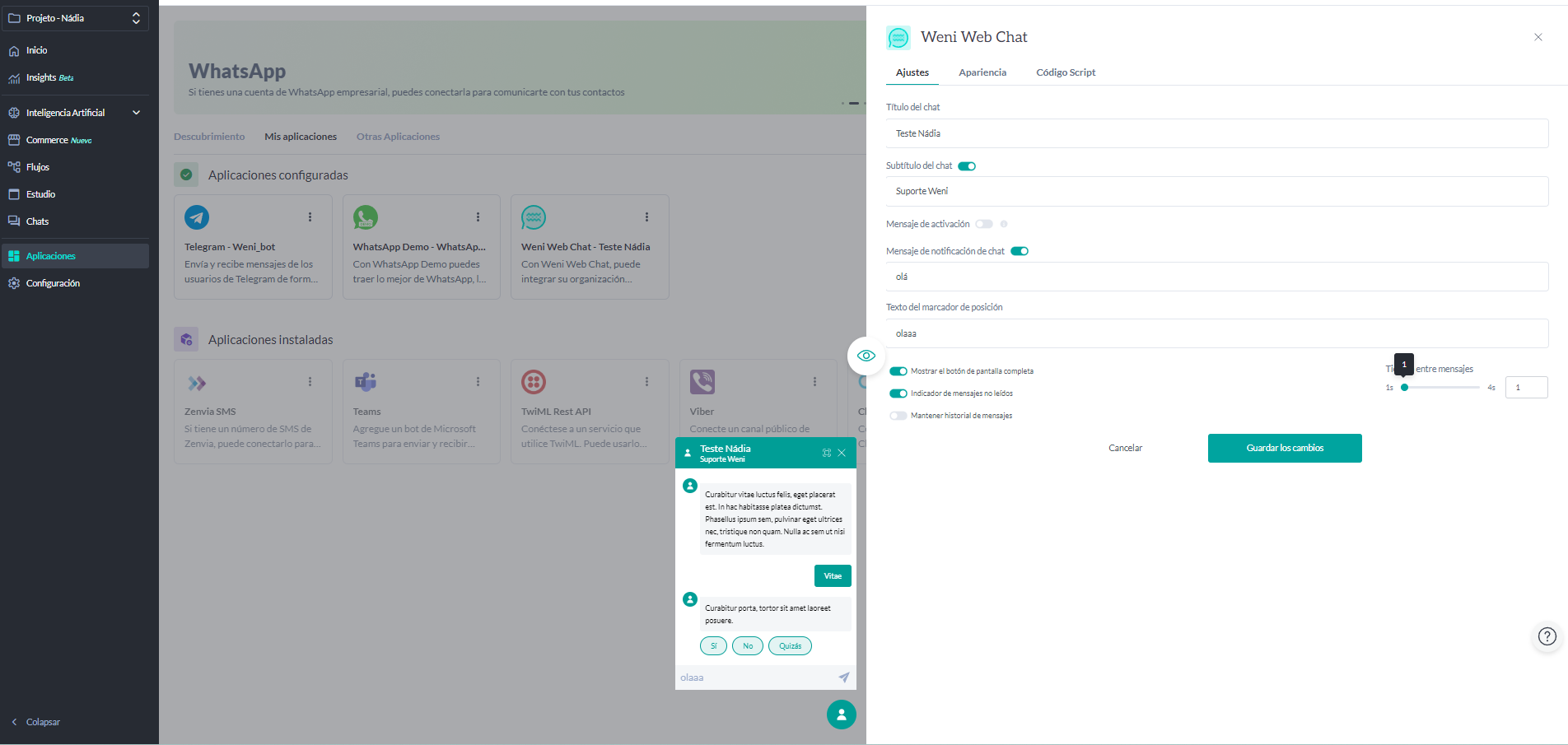
- En la pestaña de apariencias, tienes la opción de personalizar el chat a través de formato CSS. Además, puedes importar una imagen en formato PNG, JPG o JPEG para usarla como avatar y también cambiar el color de tu chat.
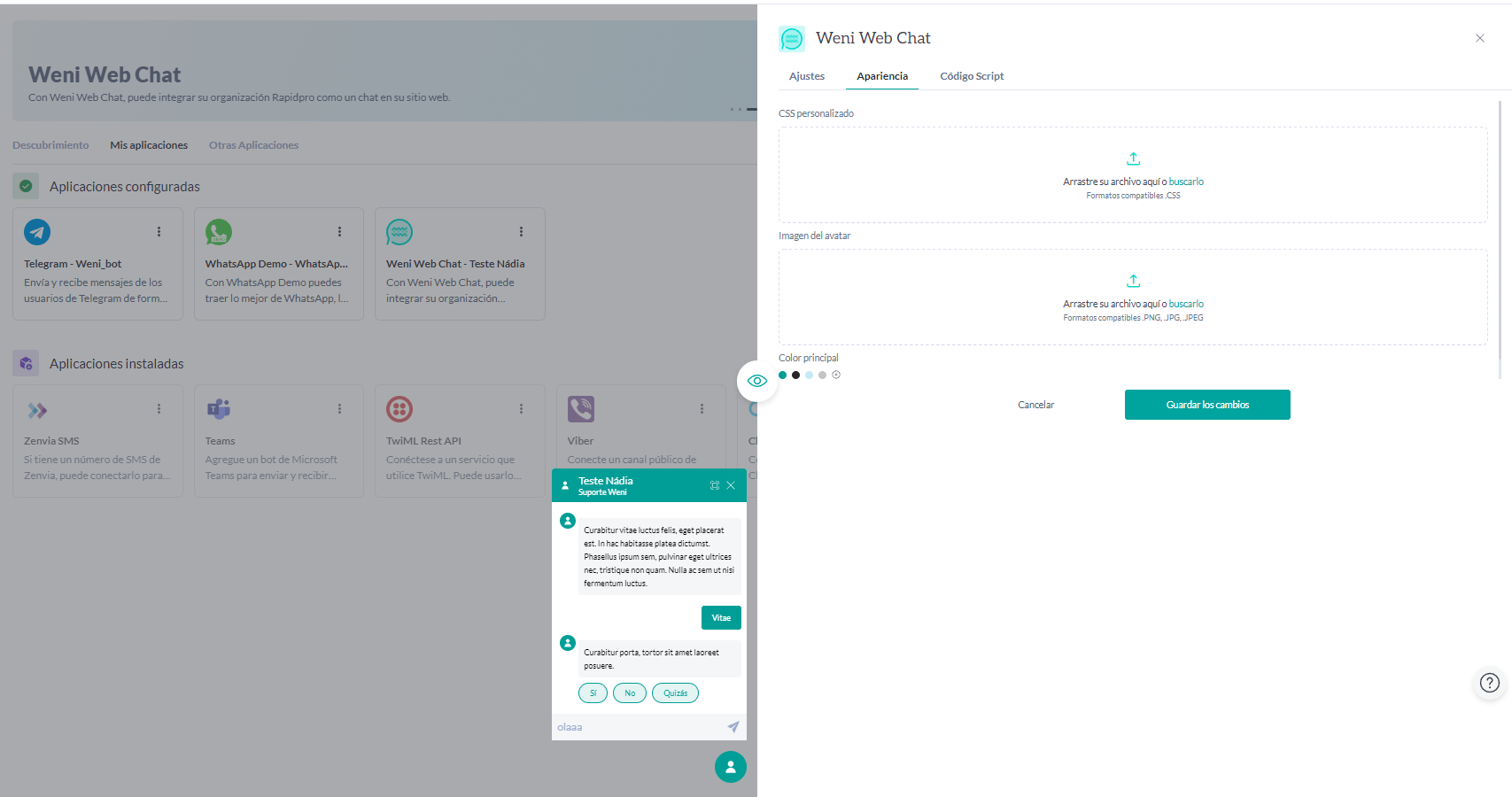
- Al finalizar la personalización, para instalar Weni Web Chat en tu sitio web, copia este código, que aparecerá al hacer clic en ""código script"", y pégalo justo antes de la última etiqueta
</body>en tu sitio web.